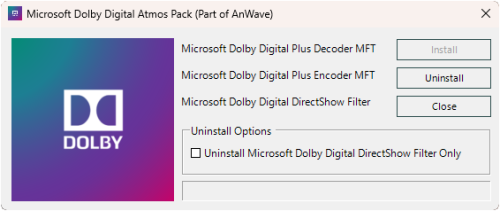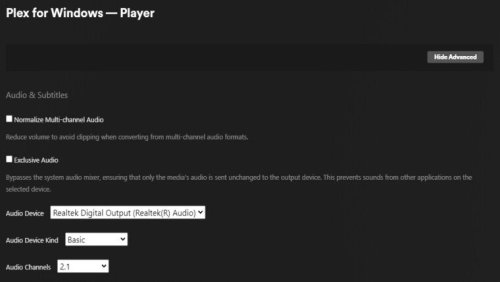Het herstel van Dolby Digital (AC-3)-ondersteuning in Windows 11 24H2 kan een uitdaging zijn voor gebruikers die een schone installatie hebben uitgevoerd of een nieuwe computer hebben gekocht zonder deze codec vooraf geïnstalleerd. Gelukkig zijn er manieren om dit probleem op te lossen, met een handige oplossing van derden die het mogelijk maakt om de AC-3-ondersteuning terug te krijgen.
Microsoft heeft de AC-3 (Dolby Digital) codec verwijderd in Windows 11 24H2, met de uitleg dat veel apparaatfabrikanten deze codec al vooraf installeren. Dit betekent echter niet dat gebruikers zonder de codec geen AC-3-content kunnen afspelen. Als u Windows 11 24H2 schoon hebt geïnstalleerd of een nieuwe computer hebt aangeschaft, kunt u de ontbrekende codec herstellen door een tool van derden te gebruiken, zoals de AnWave 2024 Split Feature Release. Deze tool is beschikbaar op GitHub en kan eenvoudig worden gedownload en geïnstalleerd.
Stappen om AC-3-ondersteuning te herstellen:
-
Downloaden en installeren van de Microsoft Dolby Digital Plus Encoder en Decoder:
-
Ga naar de GitHub-pagina en download het bestand
Microsoft.Dolby.Digital.Atmos.Pack. -
Pak het zip-bestand uit en open het
.exe-bestand. - Er verschijnt een pop-upvenster waarin wordt aangegeven dat het onderdeel van AnWave is. U kunt doorgaan zonder de site te bezoeken door op 'Nee' te klikken.
- Klik vervolgens op 'Installeren' voor zowel de Microsoft Dolby Digital Plus Encoder als de Decoder. Dit zijn de componenten die nodig zijn om AC-3-ondersteuning toe te voegen.
-
Ga naar de GitHub-pagina en download het bestand
-
Herstart het systeem:
- Nadat de installatie is voltooid, moet u de computer opnieuw opstarten om de wijzigingen van kracht te laten worden.
Na het voltooien van deze stappen zou de AC-3-inhoud weer correct moeten werken, zoals verwacht.
Plex-instellingen voor het herstellen van geluid:
In sommige gevallen, zoals bij Plex, kan het nodig zijn om de audio-instellingen aan te passen om ervoor te zorgen dat de geluidsoverdracht correct werkt. Bij Plex kunnen problemen optreden wanneer de audio-instellingen niet overeenkomen met de luidsprekerconfiguratie, wat kan leiden tot stilere of onjuiste weergave van geluid.
-
Aanpassen van de audio-instellingen in Plex:
- Open Plex en ga naar de instellingen voor de speler.
- Zet "Geavanceerd weergeven" aan in de rechterbovenhoek.
- Wijzig de instelling voor het audioapparaat van 'Automatisch' naar het daadwerkelijke audioapparaat dat je gebruikt.
- Kies op basis van je systeeminstellingen voor bijvoorbeeld 'Basis', 'Optisch' of 'HDMI'.
- Stel het aantal audiokanalen in dat overeenkomt met je configuratie.
Met deze instellingen zou Plex de audio correct moeten downmixen naar het juiste formaat voor jouw opstelling. Dit voorkomt dat sommige audio-uitgangen te stil klinken of verkeerd worden weergegeven.
Het is ook goed om te weten dat sommige media-apps, zoals Emby, minder problemen vertonen met audio-uitvoer. Emby bevat namelijk meer ingebouwde codecs, waardoor er minder afhankelijkheid is van externe codecs zoals AC-3. Daarom kan Emby voor sommige gebruikers een eenvoudigere oplossing zijn wanneer bepaalde content geen geluid heeft in Plex.
Met deze oplossingen kunt u AC-3-content weer laten afspelen zonder geluidsoverlast of vervorming, en genieten van de gewenste audiokwaliteit.
Door: Drifter